يدعم أودو العديد من خيارات الدفع والفواتير، ويمكنك اختيار واستخدام الخيار المناسب لاحتياجات عملك، وسواءٌ كنت تريد إنشاء فاتورة جديدة واحدة، أو معالجة دفعة تشمل فواتير متعددةً، فيمكنك ذلك باستخدام نظام أودو بكل كفاءة ودقة.
سنوضح في هذه المقالة طرق إنشاء الفواتير والتقارير المرتبطة بها، وكيفية الاستفادة من تطبيقات أودو لإدارة كل العمليات التي تتعلق بالأمور المالية في الشركة، وذلك بدءًا من مسودة الفاتورة إلى تقارير الربح والخسارة.
عند استلام نموذج "طلب الدفع نقدًا" بعد شحن البضائع، يجب العمل على ما يلي:
- إصدار فاتورة.
- تسليم الراتب.
- إيداع الدفعة في البنك.
- التأكد من إغلاق فاتورة العميل.
- المتابعة إذا تأخر العملاء.
- إنشاء تقرير الربح والخسارة.
تستخدم الفواتير في معظم البلدان عند الوفاء بالتزام تعاقدي، لذلك إذا شحنت صندوقًا إلى عميل، فهذا يعني أنك استوفيت شروط العقد ويمكن إصدار فاتورة للعميل، وإذا أرسل إليك المورد شحنةً، فهذا يعني أنه استوفى شروط العقد ويمكنه إصدار فاتورة لك. بمعنى آخر، تصدر الفواتير عند استيفاء شروط العقد، وذلك عند تحرك صندوق البضائع من أو إلى الشاحنة، وفي هذه المرحلة يدعم أودو إنشاء مسودة الفاتورة.
كيفية إنشاء فاتورة
يمكن إنشاء مسودة الفواتير يوميًا من أوامر المبيعات أو أوامر الشراء، أو يمكن إنشاؤها مباشرةً، ويجب أن تحتوي فاتورة العميل على المعلومات الضرورية حتى يتمكن من دفع ثمن البضائع والخدمات المطلوبة والتسليم، كما يجب أن تتضمن المعلومات الأخرى اللازمة لدفع الفاتورة في الوقت المناسب.
عند إنشاء فاتورة في نظام أودو، فستُعين مبدئيًا على أنها مسودة، وتبقى كذلك حتى التحقق من صحتها، وفي هذه الحالة لا يكون لها أي تأثير محاسبي داخل النظام.
تتكون الفاتورة من ثلاثة أجزاء هي:
- ترويسة الفاتورة: معلومات العميل.
- الجزء الرئيسي من الفاتورة: بيانات الفاتورة التفصيلية.
- حاشية الفاتورة: تفاصيل الضرائب والإجماليات.
تتضمن الفاتورة عادةً كمية وسعر السلع، والخدمات والتاريخ ورقم الفاتورة الفريد ومعلومات ضريبية، ويجب التحقق من صحة الفاتورة عندما تكون مستعدًا للموافقة عليها، ثم تنتقل الفاتورة من حالة المسودة إلى حالة الفتح، وعندما تتحقق من صحة الفاتورة، سيمنحها أودو رقمًا فريدًا من تسلسل محدد وقابل للتعديل، وتضاف معلومات المحاسبة المقابلة لهذه الفاتورة تلقائيًا عند التحقق من صحة الفاتورة، ويمكنك الاطلاع على التفاصيل في حقل "معلومات أخرى".
كيفية إرسال الفاتورة إلى العميل
بعد التحقق من صحة الفاتورة يمكن إرسالها مباشرةً إلى العميل من خلال خيار "إرسال عبر البريد الإلكتروني".
تُعَد الفاتورة مدفوعةً في نظام أودو عند تسوية إدخال للمحاسبة المرتبط بإدخالات الدفع، وإذا لم تكن هناك تسوية فستظل الفاتورة في الحالة المدفوعة.
استلام دفعة جزئية من خلال كشف الحساب البنكي
يمكنك إدخال كشوف حسابك المصرفي يدويًا في أودو، أو يمكنك استيرادها من ملف csv، أو من عدة تنسيقات أخرى محددة مسبقًا.
أنشئ كشف حساب بنكي من لوحة معلومات المحاسبة مع دفتر اليومية المرتبط.
بعد تسوية البنود في الورقة، ستعرض الفاتورة "لديك مدفوعات مستحقة لهذا العميل، ويمكنك التوفيق بينها لدفع هذه الفاتورة".
كيفية متابعة إجراءات الدفع
يوجد الكثير من العملاء الذين يختارون دفع الفواتير في وقت لاحق، لذلك يجب على الشركات بذل كل جهد ممكن لجمع الأموال وتحصيلها بطريقة أسرع، وسيساعدك أودو في تحديد استراتيجية المتابعة لتذكير العملاء بدفع فواتيرهم المستحقة، حيث يمكن تحديد استراتيجية مختلفة بناءً على مدى تأخر العميل في السداد، وذلك بالانتقال إلى سجل العميل والبحث عن "الدفعات المتأخرة"، حيث ستظهر لديك رسالة المتابعة وجميع الفواتير المتأخرة.
الربح والخسارة
يعرض بيان الربح والخسارة تفاصيل الإيرادات والمصروفات، ويمنحك صورةً واضحةً عن صافي أرباحك وخسائرك، ويشار إليه أحيانًا باسم "بيان الإيرادات والمصروفات".
الميزانية العمومية
تلخص الميزانية العمومية التزامات الشركة وأصولها وحقوق المساهمين خلال وقت محدد.
من فاتورة البائع إلى الدفع
بمجرد تسجيل فواتير البائع في أودو، يمكنك بسهولة الدفع للبائعين المبلغ الصحيح وفي الوقت المناسب (ليس بعد فوات الأوان وليس مبكرًا جدًا)، ويقدم نظام أودو تقارير لتتبع أرصدة الدفع المستحقة القديمة، لذلك إذا كنت ترغب في التحكم في فواتير البائع المستلمة من البائعين، فيمكنك استخدام تطبيق أودو للشراء الذي يمكّنك من التحكم في فواتير البائع وإكمالها تلقائيًا وفقًا لأوامر الشراء السابقة.
إنشاء سجل فاتورة بائع جديد
عند استلام فاتورة بائع، فسيمكن تسجيلها بالاعتماد على تطبيق المحاسبة من قائمة المشتريات، ثم فواتير البائع؛ أو يمكن استخدام ميزة فاتورة جديدة في لوحة معلومات المحاسبة.
لتسجيل فاتورة بائع جديدة حدد البائع وأدخل الفاتورة، ثم ابدأ بإضافة خطوط الإنتاج وتأكيدها، ومن ثم تأكد من إضافة كميات المنتجات الصحيحة والضرائب والأسعار.
احفظ الفاتورة لتحديث المبالغ ما قبل إضافة الضرائب، حيث سيحسب تطبيق أودو الضريبة بالنيابة عنك، لذلك تعامل مع أسعار المنتجات بدون ضريبة.
في الركن الأيسر السفلي، يعرض أودو جدولًا ملخصًا لجميع الضرائب على فاتورة البائع، وفي العديد من البلدان، تقبل طرق مختلفة لتقريب الإجماليات، وطريقة التقريب الافتراضية في أودو هي تقريب الأسعار النهائية لكل سطر (لأن قيمة الضريبة قد تختلف حسب المنتج)، وإذا كان للبائع مبلغ ضريبة مختلف في فاتورته، فيمكنك تغيير المبلغ في أسفل الجدول الأيسر وضبطه.
التحقق من صحة فاتورة البائع
بعد التحقق من صحة فاتورة البائع، سينشئ أودو دفتر اليومية بناءً على المعلومات في الفاتورة، وقد تختلف معلومات دفتر اليومية بناءً على حزمة المحاسبة التي قررت استخدامها، وبالنسبة لمعظم دول الشرق الأوسط، سيستخدم إدخال دفتر اليومية الحسابات التالية:
- الحسابات الدائنة: محددة في نموذج البيع.
- حساب المدين: محدد في نموذج البيع.
- الرصيد: محدد في نموذج البيع والفواتير.
يمكنك التحقق من الأرباح والخسائر أو تقارير الميزانية العمومية بعد التحقق من صحة بعض فواتير البائع لمعرفة التأثير على دفتر الأستاذ العام.
دفع فاتورة
لإنشاء فاتورة دفع بائع مفتوح مباشرةً، يمكنك النقر فوق تسجيل دفعة في أعلى النموذج، ومن ثم حدد طريق الدفع (الحساب الجاري أو بطاقة الائتمان أو الشيك أو غيرها)، وحدد المبلغ الذي ترغب بدفعه، ويقترح أودو افتراضيًا الرصيد المتبقي الكامل في الفاتورة للدفع.
في حقل المذكّرة، عيّن رقم فاتورة المورد بوصفه مرجعًا.
يمكن كذلك تسجيل دفعة للبائع مباشرةً بدون تطبيقها على فاتورة البائع، وذلك من خلال الانتقال إلى المشتريات ثم المدفوعات، ثم يمكن تسوية هذه الدفعة مباشرةً من فاتورة البائع.
طريقة شيكات البائع
إذا اخترت دفع فواتير البائع باستخدام الشيك، فسيقدم أودو لك طريقةً للقيام بذلك مباشرةً من مدفوعات البائع داخل تطبيق أودو، ويمكن طباعة الشيكات على دفعات سواءٌ كنت تفعل بذلك يوميًا أو أسبوعيًا، وعند وجود شيكات للطباعة، ستعمل لوحة معلومات المحاسبة في تطبيق أودو بوصفها قائمة مهام، وتذكرك بعدد الشيكات المتبقية لتطبع.
بعد تحديد قيمة الشيكات المراد طباعتها، يمكن الانتقال مباشرةً إلى قائمة جميع المدفوعات الجاهزة للمعالجة. حدد جميع الشيكات التي تريد طباعتها، واضبط الإجراء على طباعة الشيكات، وعندها سيطلب منك أودو تعيين رقم الشيك التالي في التسلسل، ثم سيطبع جميع الشيكات مرةً واحدةً.
رصيد الدفع
للحصول على قائمة بفواتير البائع المفتوحة وتواريخ الاستحقاق، يمكن استخدام تقرير المتأخر المستحق ضمن قائمة التقارير، وذلك للحصول على صورة مرئية لجميع فواتيرك المستحقة.
بعد ذلك يمكنك النقر مباشرةً على اسم البائع لفتح تفاصيل جميع الفواتير المستحقة والمبالغ المستحقة، ويمكن إضافة تعليق توضيحي على أي سطر للحصول على معلومات الإدارة، كما يمكنك طباعة التقارير إلى ملف إكسل أو PDF في أي وقت.
تساعد تطبيقات أودو على إنجاز كافة وظائف المحاسبة، وتقدم الكثير من الخيارات والميزات التي تسهل التعامل مع العملاء ودفع الفواتير، والحصول على تقارير مفصلة حول الأرباح والخسائر، لذلك ننصحك بتجربة استخدامها في شركتك لتحقيق المزيد من الكفاءة واختصار الوقت والجهد.
ترجمة -وبتصرّف- للمقالين From Customer Invoice to Payments Collection وFrom Vendor Bill to Payment من دليل استخدام أودو.


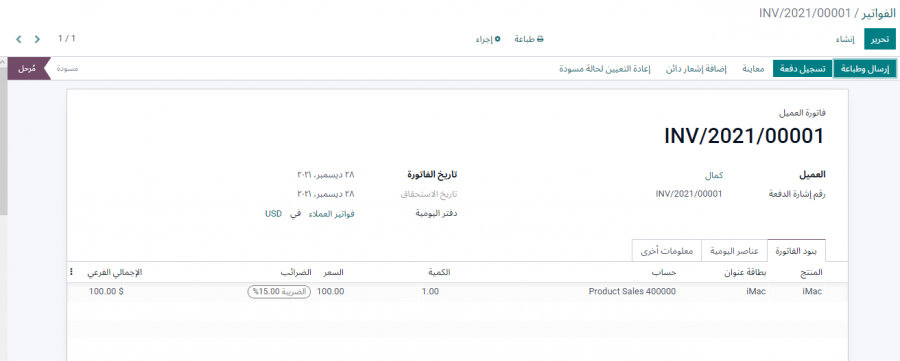
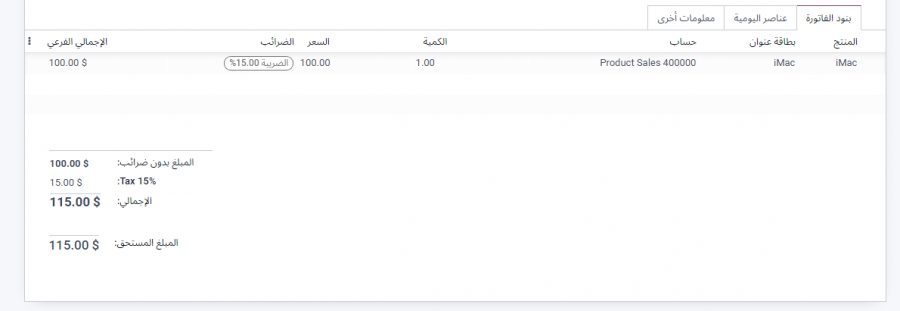
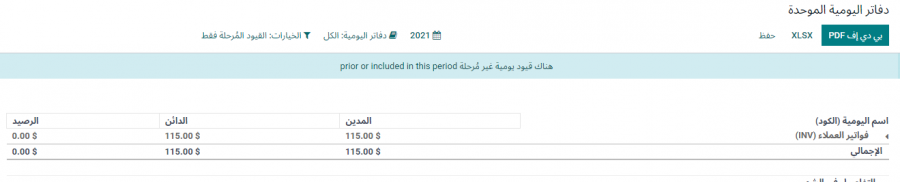
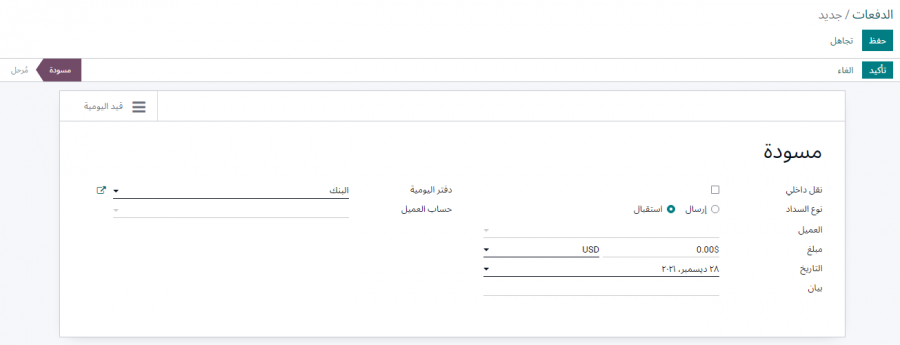
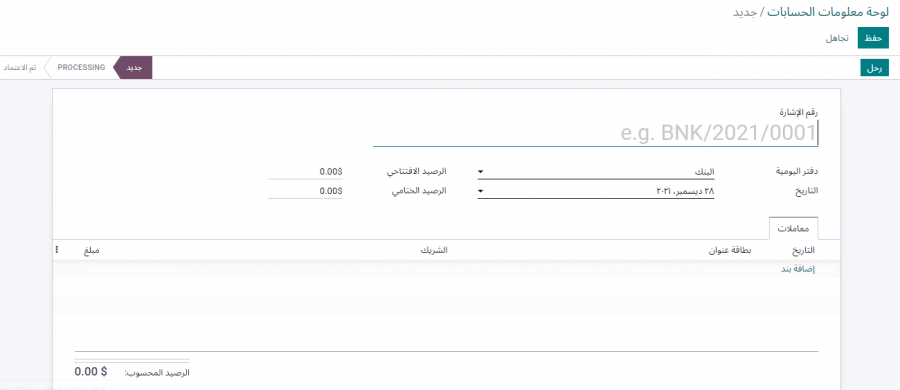











أفضل التعليقات
لا توجد أية تعليقات بعد
انضم إلى النقاش
يمكنك أن تنشر الآن وتسجل لاحقًا. إذا كان لديك حساب، فسجل الدخول الآن لتنشر باسم حسابك.